
Zawartość
- Podstawowe czynności związane z rozwiązywaniem problemów
- Nie można aktywować programu iMessage
- Przyjaciel nie odbiera Twoich wiadomości iMessages
- Nie posiadasz już iPhone’a
- Efekty wizualne nie działają
- Nie można wysłać grupy iMessage
- > iMessages są utracone lub przypadkowo usunięte
- > Komunikaty na telefonie iPhone nie pojawiające się na komputerze Mac (lub odwrotnie)
Czy masz problemy z wysyłaniem i odbieraniem wiadomości przy użyciu telefonu iPhone, tabletu iPad lub Mac? W tej funkcji sprawdzamy przyczyny awarii iMessage i proponujemy proste wskazówki dotyczące rozwiązywania problemów, które pomogą Ci rozwiązać problem, gdy usługa przestanie działać.
iMessage – dostęp za pośrednictwem aplikacji Wiadomości na iOS lub MacOS – umożliwia użytkownikom wysyłanie wiadomości Do innych osób korzystających z telefonów iPhone, iPadów i komputerów Mac za darmo. IMessages są oznaczone niebieską bańką, podczas gdy zwykłe wiadomości tekstowe (które mogą być konieczne do wysłania w zależności od warunków umowy telefonicznej) są zielone.
Istnieje wiele powodów, dla których iMessage może zatrzymać się Praca: może to być problem z serwerem, problem z oprogramowaniem lub ustawienia mogą wymagać dostosowania. Przeanalizujemy wszystkie najczęstsze problemy i prawdopodobne przyczyny, a także kilka prostych poprawek.
W celu uzyskania dalszej porady warto przeczytać: Jak wysyłać i odbierać wiadomości tekstowe na komputerze Mac i Jak korzystać z komunikatów Na telefonie iPhone.
Podstawowe czynności związane z rozwiązywaniem problemów
Zanim przejdziemy do konkretnych trudności, przejrzyj dziewięć prostych kroków rozwiązywania problemów, które najlepiej rozwiązują Wspólne problemy z programem iMessage.
Sprawdź, czy serwer Apple iMessage jest wyłączony
Pierwsza możliwość to, że serwer, na którym jest uruchomiony protokół iMessage, może oznaczać, że program iMessage nie jest ” Nie pracuje dla nikogo. To rzadkie, ale zdarza się od czasu do czasu. System na przykład zniknął 15 lutego 2017 r.
Możesz sprawdzić, czy któreś z usług internetowych firmy Apple doświadczają przerw w działaniu, sprawdzając stronę stanu systemu.
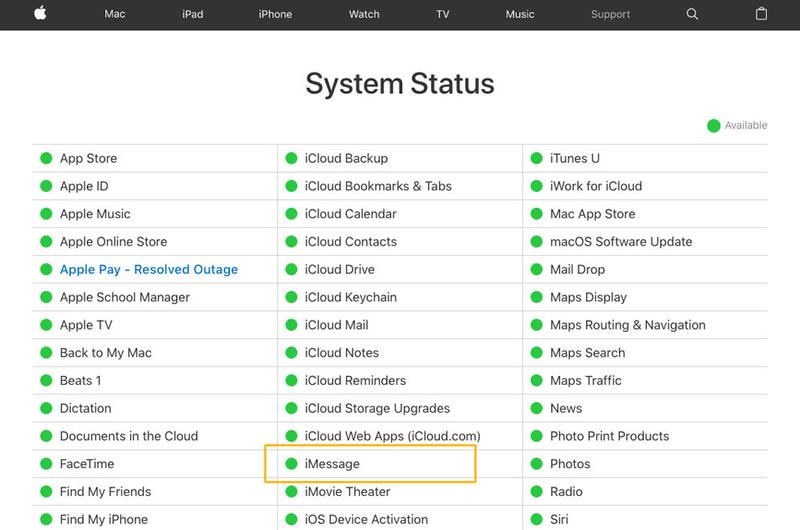
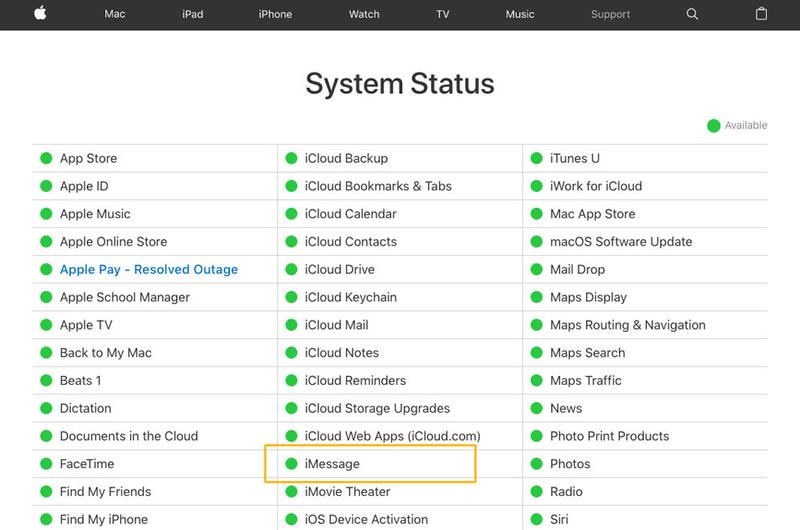
Na tej stronie Apple informuje o wszelkich usługach planowanych prac konserwatorskich, a także o raportach dotyczących ostatnio rozwiązywanych problemów w Usług. Jeśli jednak Twój problem dopiero się pojawił, pamiętaj, że częstotliwość aktualizacji witryny zmierza do zmierzenia w minutach, a nie sekundach – może nawet o 30 razy – więc problem nie został jeszcze zauważony.
Nawet jeśli witryna Stan systemu Apple sugeruje, że wszystko jest dobrze, awaria może być zlokalizowana. Jako alternatywę dla strony firmy Apple można spróbować wykryć wykrywacz w dół, który zawiera wykres zawierający szczegółowe raporty o przestojach z ostatnich 24 godzin, a nawet mapę przestojów, aby sprawdzić, czy jesteś w danym obszarze.
Ty Mógłby także szukać słowa iMessage i pokrewnych terminów na Twitterze; Jeśli wiele osób mówi o problemie, to wyraźnie nie tylko ty.
Jeśli iMessage jest wyłączony, powinieneś nadal komunikować się ze znajomymi za pośrednictwem zwykłych tekstów; Zamiast pisanych iMessages niebieskich bąbelków będziesz automatycznie przenoszony do tekstów z zielonym bąbelkiem.
Upewnij się, że masz połączenie (i wystarczy)
iMessage potrzebuje połączenia danych Do pracy, więc musisz mieć pewność, że masz dostęp do 3G lub 4G lub dobry sygnał WiFi. Bez połączenia z siecią bezprzewodową lub bezprzewodowego połączenia Twój iMessage nie będzie wysyłał.
Sprawdź, czy możesz przeglądać internet, wykonując szybkie wyszukiwanie w Safari. Jeśli nie widzisz żadnych wyników, zidentyfikujesz główny problem.
Jeśli nie masz dobrego połączenia 3G lub 4G, możesz spróbować włączyć i wyłączyć tryb samolotowy, aby sprawdzić, czy możesz poprawić recepcja. Przesuń z dołu ekranu telefonu iPhone lub iPada, a następnie wybierz i usuń zaznaczenie trybu Samolot – ikona samolotu.
Nawet jeśli połączenie komórkowe jest świetne, może nie mieć wystarczających danych. Czy masz jakieś szanse na wykorzystanie wszystkich danych przez miesiąc? Czy jesteś nawet pewny, że dane są zawarte w umowie? Skontaktuj się z operatorem sieci, aby sprawdzić. (Przeczytaj o tym, jak zapisać dane na swoim iPhone’u tutaj).
Alternatywnie możesz spróbować dostać się do pobliskiej sieci Wi-Fi, wybierz Ustawienia> Wi-Fi i spróbuj sprawdzić, czy jest bezpłatny Sieć Wi-Fi w pobliżu.
Jeśli połączenie Wi-Fi wydaje się być winy, wyłącz WiFi i użyj 3G / 4G.
Jeśli żadna z tych wskazówek nie działa, Ustawienia sieciowe. Kliknij Ustawienia> Ogólne> Resetuj> Resetuj ustawienia sieciowe i sprawdź, czy to rozwiązuje problem.
Jeśli nadal nie masz połączenia z danymi, a nie ma dostępnego WiFi, powinieneś nacisnąć i Przytrzymaj niedostarczony komunikat i wybierz opcję „Wyślij jako wiadomość tekstową” z dostępnych opcji. Wiadomość tekstowa powinna przebiegać przez połączenie GPRS.
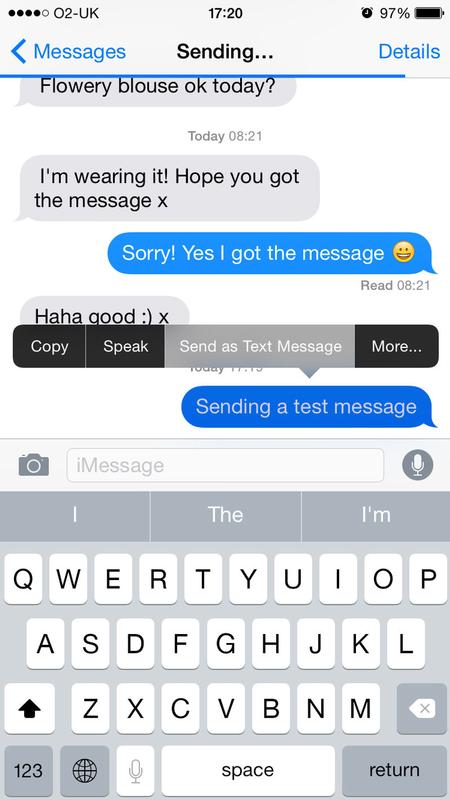
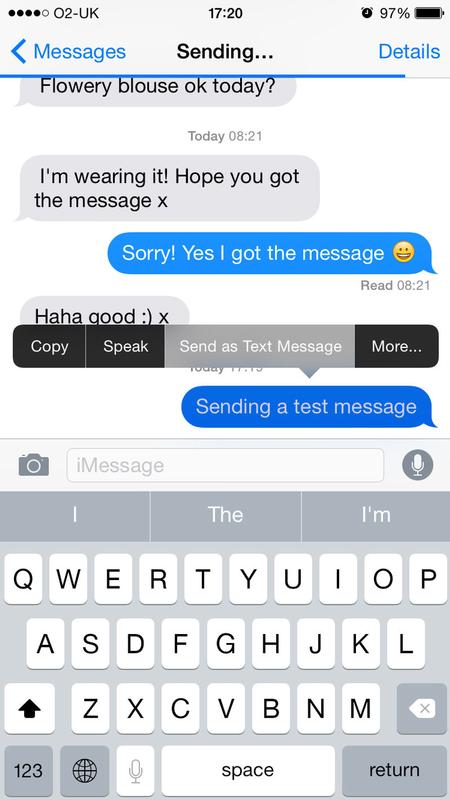
Ta ostatnia wskazówka będzie działać tylko Z iPhone. Aby uzyskać więcej informacji o tym, jak to zrobić, przeczytaj: Jak wysłać tekst, gdy Twój przyjaciel nie otrzyma Twoich wiadomości iMessages.
Upewnij się, że iMessage jest włączony i ustawiony poprawnie
Sprawdź, czy ustawisz wysyłanie i odbieranie wiadomości iMessages, wybierając Ustawienia> Wiadomości i sprawdź, czy włączone jest iMessage.
Sprawdź również, czy telefon jest skonfigurowany poprawnie, aby odbierać wiadomości iMessages: przejdź do Ustawienia> Wiadomości ponownie i sprawdź adresy i numery telefonów komórkowych, które zostały wymienione w opcji Wyślij i odbierz.
Wyłącz telefon komórkowy lub adres e-mail z listy miejsc, w których możesz wysyłać i odbierać. Proponujemy próby wyeliminowania, czy iMessage działa tylko z numerem telefonu komórkowego czy tylko adresem e-mail.
Sprawdź również, Ponownie użyj telefonu iPhone.
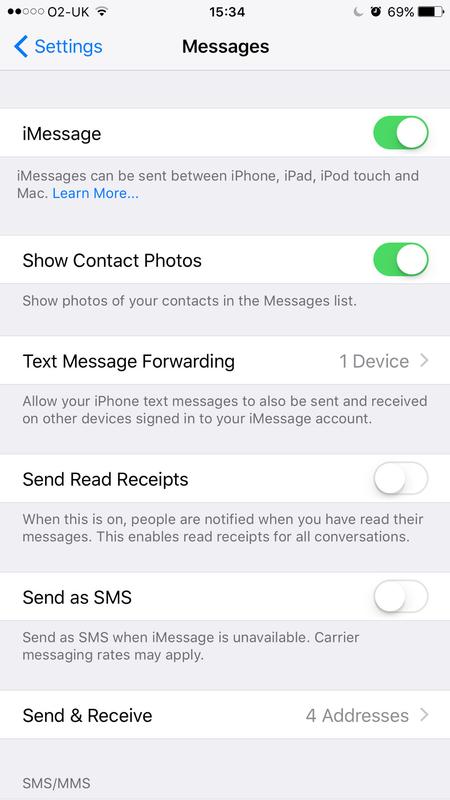
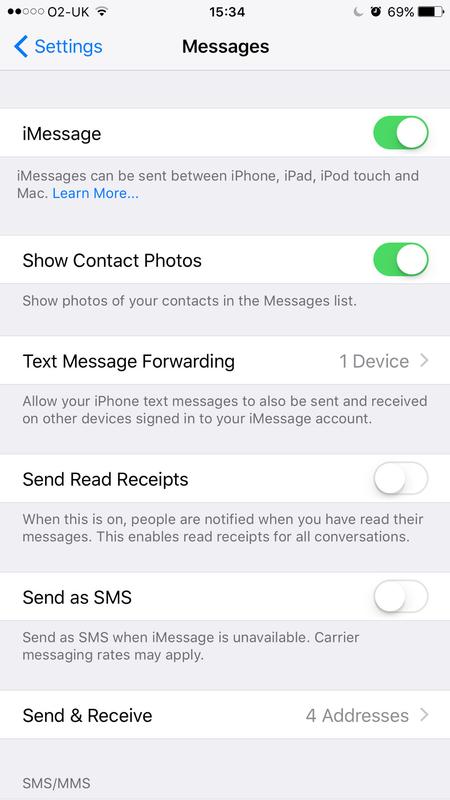
Wyłącz i włącz ponownie wiadomości
Podobnie jak w przypadku wszystkich dobrych artykułów rozwiązywania problemów, jednym z podstawowych wskazówek jest wyłączenie i ponowne uruchomienie. Możesz zacząć od podwójnego naciśnięcia przycisku domowego i przeskakiwania do aplikacji Wiadomości, zanim ją wznowi. Jeśli aplikacja wisi w telefonie, może to rozwiązać problem.
Jeśli nadal nie działa, można ponownie uruchomić usługę iMessage, przechodząc do opcji Ustawienia> Wiadomości i wyłącz iMessage, a następnie wyłącz telefon iPhone, naciskając i przytrzymując Włącznik / wyłącznik, zsunąć się, a następnie zaczekać, aż urządzenie iPhone zostanie uruchomione ponownie. Po ponownym uruchomieniu komputera wróć do ustawień> Wiadomości i ponownie włącz iMessages.
Wyloguj się z identyfikatora Apple ID, a następnie zaloguj się ponownie. Możesz to zrobić w Ustawieniach> Wiadomości, a następnie dotknij przycisku Wyślij i odbierz, u góry strony stuknij w swoim identyfikatorze Apple ID i wybierz Wyloguj. Następnie zaloguj się ponownie i sprawdź, czy problem rozwiązał problem.
Usuń niektóre wiadomości
Jeśli aplikacja Wiadomości ma dużo zdjęć i filmów, może to spowolnić.
Aby usunąć wiadomości, możesz przesunąć z prawej do lewej na wiadomość z listy Wiadomości i wybrać polecenie usuń. Możesz też kliknąć przycisk Edytuj w lewym górnym rogu i usuwać takie wiadomości.
Pojawia się również nowa opcja „usuń wiadomości automatycznie po 30 dniach” w Ustawieniach> Wiadomości. Poszukaj Historii wiadomości i dotknij opcji Keep Messages – możesz wybrać Forever, 1 rok lub 30 dni. Zanim zdecydujesz się usunąć wiadomości po 30 dniach, upewnij się, że nie chcesz stracić ważnych wiadomości! (W celu uzyskania dodatkowych porad, mamy informacje na temat pobierania usuniętych wiadomości tekstowych.)
Podczas pobytu tutaj można także zmienić ustawienia, aby wysyłać obrazy o niskiej rozdzielczości, które zajmują mniej przestrzeń. Otwórz Ustawienia> Wiadomości i włącz opcję Włącz tryb niskiej jakości. (Jest to ostatnia opcja, tuż u dołu strony).
Sprawdź, czy system iOS jest aktualny
Jeśli oprogramowanie nie jest aktualne, może wystąpić błąd w zatrzymywaniu To działa prawidłowo. Aby sprawdzić, czy dostępna jest zaktualizowana wersja systemu iOS (a jeśli tak jest, pobierz ją i zainstaluj), przejdź do sekcji Ustawienia> Ogólne> Aktualizacja oprogramowania.
Więcej szczegółów na temat procesu aktualizacji i problemów, Zobacz
Sprawdź ustawienia sieciowe
Upewnij się, że nie jest to problem z ustawieniami sieci.
Przejdź do ustawień> Ogólne> Zeruj> Resetuj Ustawienia sieci. Musisz ponownie wprowadzić swoje hasła po tym.
Spróbuj wyłączyć Wi-Fi Assist. Wi-Fi Assist przełącza się na sygnał komórkowy, gdy jest silniejszy niż lokalna sieć WiFi. Wyłączenie go pracowało dla niektórych osób. Otwórz Ustawienia> Dane na telefony komórkowe i przewiń w dół do Wi-Fi Assist i wyłącz je, jeśli jest włączony.
Sprawdź ustawienia strefy czasowej
Przejdź do ustawień> Ogólne> Data i czas i upewnij się, Twoja strefa czasowa jest ustawiana automatycznie. Ustaw automatycznie na ON. W tym celu można rozwiązać problemy związane z programem iMessage dla niektórych użytkowników.
Zresetuj wszystkie ustawienia
W ostateczności możesz zrobić ogólne resetowanie i hellip; W Ustawieniach przejdź do sekcji Ogólne> Zresetuj.
Jeśli nadal masz problemy, to prawdopodobnie czas na spotkanie z geniuszem w sklepie Apple Store. Oto co.
Poniżej wyglądamy Na niektórych konkretnych problemach z programem iMessages – dowiedz się, czy masz jakieś problemy z usługą, lub jeśli odkryjesz własną poprawkę.
Nie można aktywować programu iMessage
Po skonfigurowaniu usługi iMessage należy aktywować usługę, a czasami się nie zgadza. Widzieliśmy z pierwszej ręki, że czasami, w określonych momentach i na niektórych urządzeniach, iOS po prostu nie chce zacząć.
Oto niektóre z komunikatów o błędach, które można uzyskać podczas aktywacji iMessage:
iOS często radzi, aby spróbować ponownie, i ostrzega, że aktywacja może potrwać do 24 godzin, ale jeszcze nie doświadczyliśmy sytuacji, gdy po prostu czekała rozwiązać problem.
Firma Apple zaleca wiele z opisanych powyżej kroków rozwiązywania problemów, takich jak sprawdzanie połączenia WiFi / danych, upewnienie się, że data i godzina są poprawnie ustawione (data i godzina są naprawdę ważne dla iMessage!), Zmieniając iMessage Włączanie i wyłączanie urządzenia, ponowne uruchomienie urządzenia itp.
Jedyne, co firma nie wspomina, jest kwestia, że ten problem może być urządzeniem – a nie specyficznym dla konta; Kiedyś nie udało się uruchomić programu iMessage na iPadzie, ale z powodzeniem skonfigurować go przy użyciu tego samego identyfikatora i hasła Apple ID na nowym iPhoneie. To nie jest bardzo pomocne, ale dobrze wiedzieć, że nadal możesz używać iMessage na innym urządzeniu podczas pracy z problemem obsługi technicznej firmy Apple.
Przyjaciel nie jest Otrzymywanie Twoich wiadomości iMessages
Czy Twój znajomy może używać urządzenia z Androidem lub Windows? Ponieważ iMessages mogą być odbierane tylko na urządzeniach Apple.
Jeśli wiesz, że Twój przyjaciel ma iPhone, iPad lub Mac, powinien być w stanie odbierać iMessages – ale może nie być włączona funkcja iMessage, lub nie Być zarejestrowanym.
Powiedz swojemu przyjacielowi, aby skonfigurował iMessage na swoim urządzeniu, przechodząc do opcji Ustawienia> Wiadomości i włączając iMessage. Jeśli nie mają one telefonu iPhone, można do nich podać adres e-mail. (To nie znaczy, że wiadomość pojawi się w ich e-mailu, to tylko identyfikator.)
Zanotuj raz jeszcze: Apple twierdzi, że może zająć czas iMessage do 24 godzin.
Jeśli wiesz, że Twój przyjaciel miał telefon iPhone, ale przestał otrzymywać Twoje wiadomości iMessages, może się okazać, że nie mają one już telefonu iPhone. Podczas przenoszenia się z telefonu iPhone do innego smartfona należy wyrejestrować z usługi iMessage. Następne badanie przypadku wyjaśnia, jak rozwiązać ten problem …
Nie posiadasz iPhonea więcej
Przed przejściem na nowy smartfon Powinieneś najpierw dezaktywować iMessage w telefonie iPhone, w przeciwnym razie możesz zakończyć brakujące wiadomości ze znajomych wyposażonych w telefon iPhone.
Przed przejściem na nową słuchawkę należy postępować zgodnie z następującymi procedurami:
Po wyłączeniu iMessage wiadomości tekstowe wysyłane na iPhone będą zielone A nie niebieski.
Jeśli zapomniałeś to zrobić, zanim pozbyłeś się starego iPhone’a, możesz dezaktywować iMessage używając narzędzia sieciowego. Możesz go znaleźć tutaj.
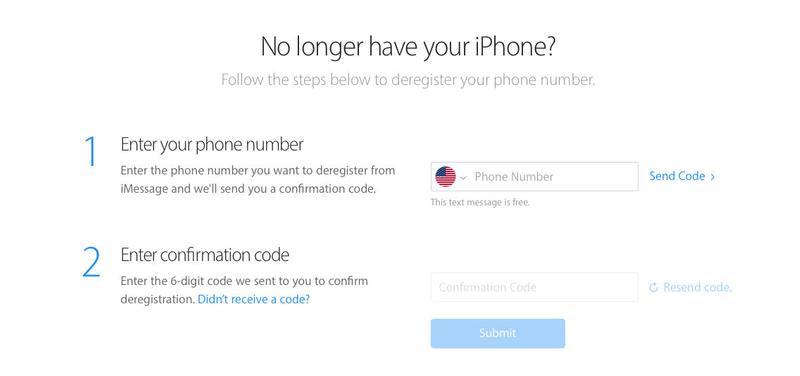
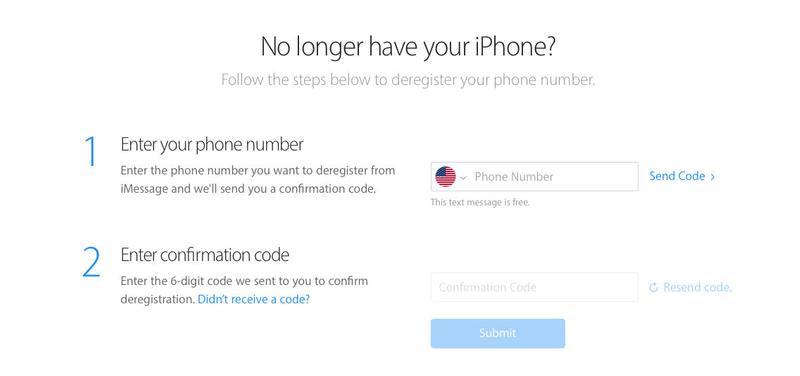
Wystarczy wprowadzić swój numer telefonu komórkowego, a następnie -digit kod weryfikacji, który jest wysyłany przez SMS (prawdopodobnie nie przez iMessage!).
Jak odbierać iMessages, jeśli nie masz iPhone’a
Być może nadal chcesz używać iMessage Ale nie masz już iPhone’a. Możesz nadal odbierać iMessages na swoim Macu lub iPadzie, ale uważaj, aby te wiadomości nie pojawiały się na telefonie innym niż Apple.
Te wiadomości zostaną wysłane przy użyciu identyfikatora nie będącego numerem telefonu komórkowego – prawdopodobnie Twój adres e-mail iCloud.
Łatwo sprawdzić, jakie identyfikatory będą wysyłane do wiadomości. Na komputerze Macintosh przejdź do sekcji Preferencje systemowe> iCloud. Zaloguj się i kliknij kartę Kontakt. Sprawdź, które identyfikatory są wymienione (i upewnij się, że Twój numer telefonu nie ma na liście). Sprawdź, czy Twoi znajomi mają te szczegóły.
Sprawdź ustawienia iCloud.com na swoim iPadzie, przechodząc do opcji Ustawienia> Wiadomości> Wyślij i odbierz.
Możesz przeczytać więcej o pobieraniu i wysyłaniu Wiadomości tekstowe z komputera Mac.
Efekty wizualne nie działają
Jeśli problem polega na tym, że niektóre nowe efekty wizualne zostały udostępnione po raz pierwszy W iOS 10 nie są odbierane przez odbiorcę, spróbuj wykonać następujące czynności:
Sprawdź, czy Twój odbiorca ma zainstalowany iOS 10. (lub iOS 11, który oferuje te same efekty. Pisanie tego musiało być oczywiście iOS 11 beta, ale iOS 11 wystarcza jesienią 2017 r.)
Twoje efekty nie będą działać, jeśli nie zostaną wysłane jako iMessage; Jeśli Twój przyjaciel nie ma iPada iPhone’a lub Maca, nie zobaczy ich.
Niektóre efekty nie działają także wtedy, gdy w telefonie jest włączona funkcja obniżonego ruchu (może być zmienione ustawienie na Oszczędzaj energię baterii zgodnie z zaleceniami w tej funkcji).
Przejdź do Ogólne> Ułatwienia dostępu> Zredukować ruch> Wył.
Nie można wysłać Grupa iMessage
Jeśli masz problemy z wysyłaniem wiadomości do grup osób, jednym z powodów może być, że jeden z Twoich kontaktów nie ma już telefonu iPhone.
(!!! 9 !!! !!!) 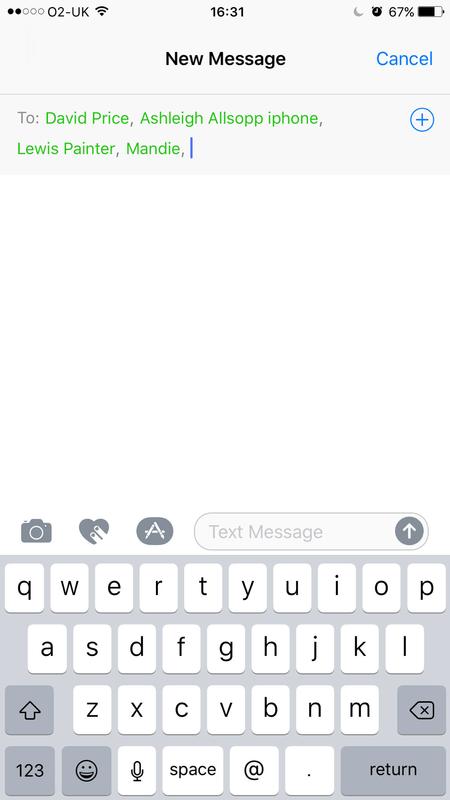
Podczas wysyłania wiadomości grupowej w programie iMessage wszystkie kontakty będą wyświetlane na niebiesko, do momentu dodania kogoś, kto nie ma iMessage, Będą się wszystkie zielone, ponieważ grupa iMessage nie będzie obsługiwana.
Jeśli grupa iMessage należała do grupy i jeden z Twoich kontaktów przestał używać swojego telefonu iPhone, to zerwałoby to grupę iMessage. Aby dowiedzieć się, czy tak się stanie, rozpocznij nową wiadomość grupową, a nie kontynuuj starą.
W zależności od operatora możesz mieć możliwość zezwolenia lub zabraniać wiadomości grupowych w ustawieniach: przejdź do Ustawienia> Wiadomości i sprawdź, czy istnieje odpowiedni przełącznik, który może być konieczny. (Jeśli próbujesz wysłać wiadomości MMS grupowe, musisz mieć pewność, że MMS Messaging jest włączony.)
Pozostawianie i łączenie się z innymi rozmowami
Mogą wystąpić problemy z Grup dyskusyjnych, ponieważ opuściłeś rozmowę.
W aplikacji Wiadomości wybierz wiadomość grupową, na którą próbujesz odpowiedzieć: jeśli opuścisz rozmowę, o tym powiadomi się wiadomość. Nie możesz jednostronnie wrócić do rozmowy: musisz mieć jednego z pozostałych uczestników dodać Cię ponownie. Oczywiście można po prostu rozpocząć nową rozmowę ze wszystkimi tymi samymi uczestnikami i pójść stamtąd.
iMessages są utracone lub przypadkowo usunięte
Jeśli Przypadkowo usunąłeś ważne wiadomości lub zaktualizujesz swój telefon iPhone i zdałeś sobie sprawę, że niektóre wiadomości zniknęły, nie martw się: możesz je odzyskać.
Istnieje pięć głównych sposobów Z powrotem odzyskanych lub usuniętych wiadomości iMessages:
- Pobierz z kopii zapasowej iCloud
- Pobierz z witryny iCloud
- Skontaktuj się z dostawcą usług telefonicznych
- Pobieranie z kopii zapasowej iTunes
- Pobieranie za pomocą aplikacji innej firmy
Obejmujemy wszystkie z nich w osobnym artykule: Jak pobierać usunięte wiadomości tekstowe.
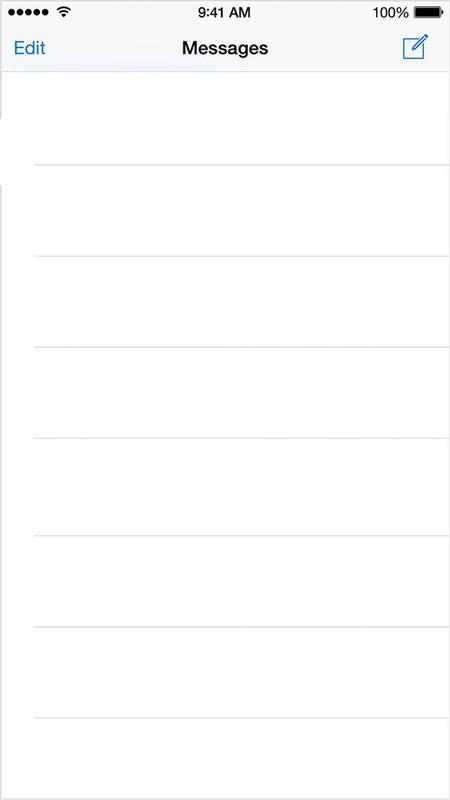
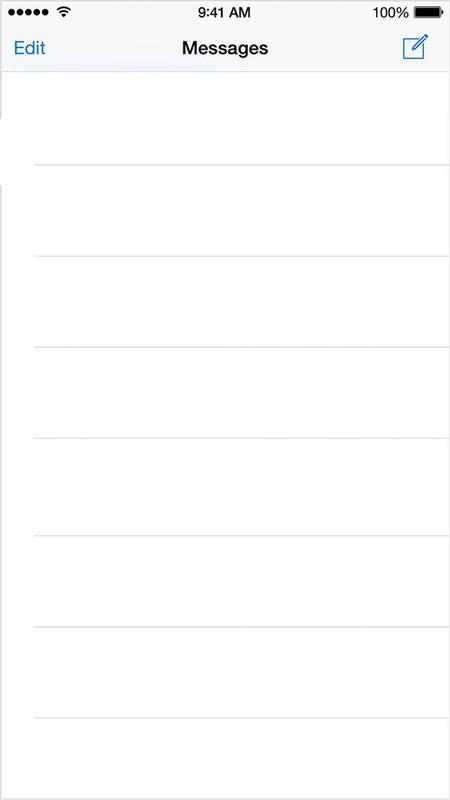
Komunikaty na telefonie iPhone nie pojawiające się na komputerze Mac (lub Odwrotnie)
Dopasowanie aplikacji Wiadomości na iOS i Mac powinno umożliwić łatwe i wygodne prowadzenie rozmów iMessage na obu platformach. Czasami jednak dwa aplikacje nie prawidłowo zsynchronizują się, a wiadomości iMessages wysyłane z (lub odebranych) iPhone’a nie pojawiają się na komputerze Macintosh lub odwrotnie.
Nie martw się. To dość powszechna sprawa, ale łatwa do naprawienia. Często problem polega na tym, że zmieniłeś swoje hasło Apple ID lub w inny sposób się wylogowałeś na jednym lub innym urządzeniu
Przejdź do ustawień> Wiadomości> Wyślij i odbierz. Upewnij się, że wszystkie adresy e-mail (nie tylko numery telefonów), które chcesz powiązać z tym kontem iMessage zostały zaznaczone. (Aby ukazać się adresy, należy kliknąć opcję „Użyj identyfikatora Apple ID dla iMessage” na górze).
Teraz otwórz aplikację Wiadomości na komputerze Mac. Kliknij opcję Wiadomości w górnym pasku menu, a następnie Preferencje. Kliknij Konta, a następnie zaznacz odpowiednie adresy e-mail. Być może trzeba podać więcej szczegółów dla niektórych z nich.
Wreszcie zrestartuj komunikaty na każdym urządzeniu i (miejmy nadzieję) dowiesz się, że problem został rozwiązany.
Więcej szczegółów , Zobacz Jak synchronizować rozmowy iMessage na iPhone, iPad i Mac.
To wszystko może być mniej błędne w iOS 11, co z kolei oferuje nowe funkcje Wiadomości w programie iCloud, które automatycznie synchronizują konwersacje między urządzeniami. Więcej informacji można znaleźć w naszej kolekcji wskazówek dotyczących iOS 11.






